Ми пропускаємо варіанти скасування та повторення, коли робимо нотатки або робимо щось важливе на iPhone. У той час як у старшій версії iOS раніше використовувався лише один ярлик для скасування та повторення, остання iOS 13 пропонувала кілька варіантів для усунення випадкових помилок друку. Доступ до цих ярликів є простим і може заощадити багато часу на написання. Тут ми пояснили кілька способів скасування та повторного введення тексту на iPhone та iPad.
- Як скасувати введення тексту на iPhone та iPad
- Як повторити введення тексту на iPhone та iPad
- Як скасувати або повторити текст на iPad за допомогою вбудованої клавіатури
Як скасувати введення тексту на iPhone та iPad
1. Шляхом проведення пальцем
Якщо ви робите нотатки чи пишете електронний лист, ви можете скасувати помилку друку, провівши трьома пальцями вліво. Цей ярлик працює у всіх вбудованих і сторонніх додатках на iPhone та iPad.

2. Через жестикулюючий жест
Просто двічі торкніться екрана пристрою трьома пальцями, і він повернеться до попередньої текстової версії.

3. Струсіть пристрій, щоб скасувати
Щоб позбутися помилок друку, просто струсіть пристрій один раз, і на екрані з’явиться спливаюче вікно із проханням скасувати завдання. Спливаюче вікно також пропонує вам відхилити повідомлення, якщо ви випадково помахали своїм iPhone. Shake to Undo підтримується не у всіх програмах.

Як повторити введення тексту на iPhone та iPad
1. Шляхом проведення пальцем
Перебуваючи в режимі Undo, ви проводите трьома пальцями вліво. Повторення можна виконати, провевши трьома пальцями в протилежному напрямку. Ці ярлики жестів "Скасувати" та "Повторити" були введені з iOS 13, але вони залишались найбільш невикористаними функціями.
2. Струсіть пристрій, щоб повторити
Після відміни знову струсіть пристрій, щоб отримати варіанти відновлення дії. Коли ви струсите пристрій, на екрані з’явиться повідомлення з проханням відновити щойно виконане завдання. Натисніть Повторити або відхилити повідомлення, якщо ви помилково помахали рукою на своєму пристрої.
Як скасувати або повторити текст на iPad за допомогою вбудованої клавіатури
iPadOS 13 представив функцію Undo & Redo у вбудованій клавіатурі. Щоб отримати доступ, відкрийте програму, яку ви використовуєте для написання.
- Відкрийте програму Notes на своєму iPad.
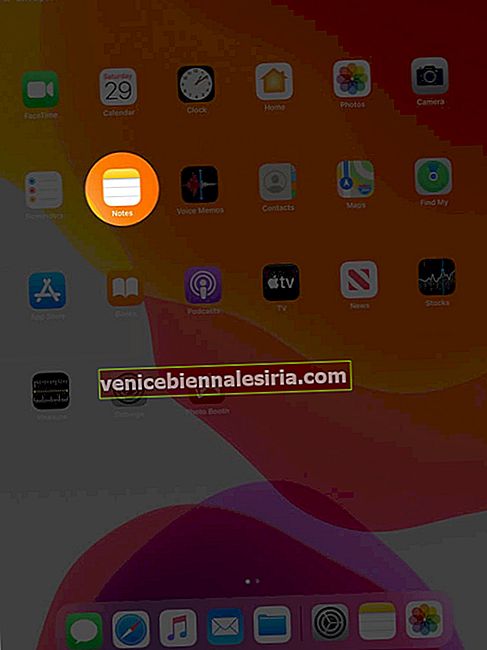
- Створіть нову нотатку.
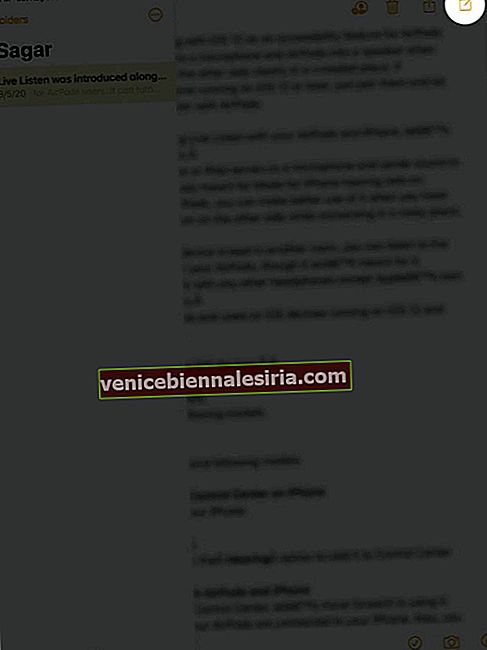
- Введіть у текстове поле рядок або два.
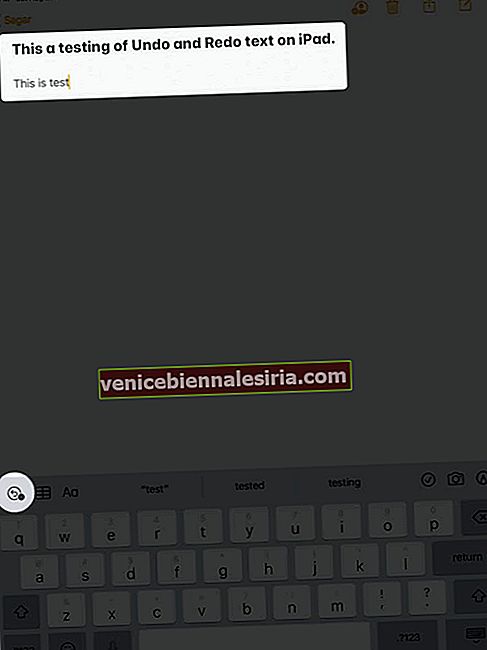
- Коли на екрані з’явиться клавіатура iPad, торкніться піктограми Скасувати у верхньому лівому куті клавіатури.
- Торкніться значка Скасувати, щоб виправити помилку.
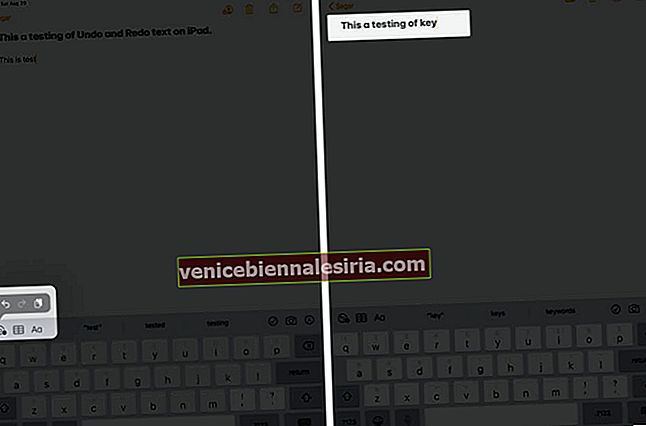
Це також можна отримати, натиснувши цифрову клавішу, яка відображатиме окрему клавішу для скасування на тій самій клавіатурі.
Вихід із системи…
Отже, який ярлик ви оберете, коли ви побачите помилку та наберете щось важливе на своєму пристрої iOS? Shake to Undo і Redo все ще працює для мене, оскільки я використовую його вже давно. Але чи вважаєте ви, що Apple повинна надавати більше ярликів жестів для усунення звичних помилок друку? Давайте поговоримо про це в розділі коментарів нижче!
Любите вивчати більше ярликів на iPhone та iPad? У нас для вас готовий цей посібник!
Ви хотіли б наздогнати ці не менш цікаві історії:
Як вимкнути тремтіння для скасування на iPhone
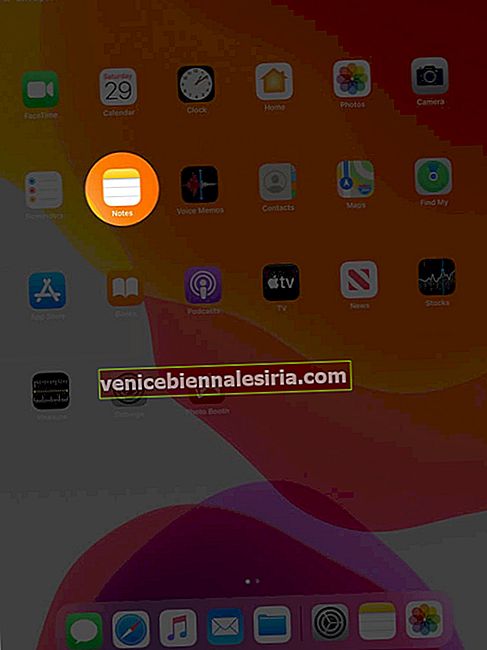
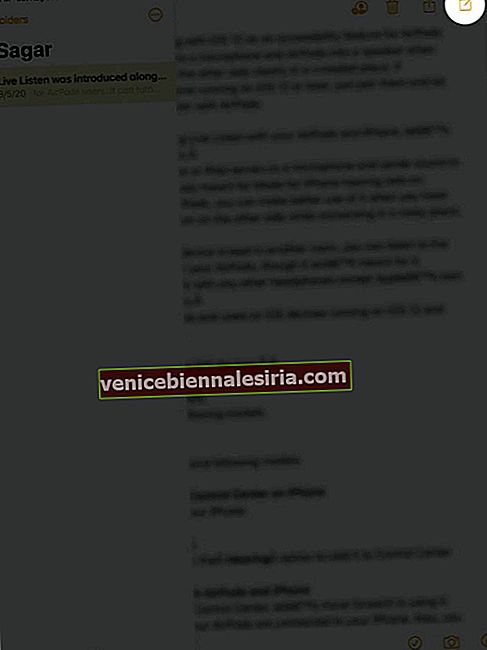
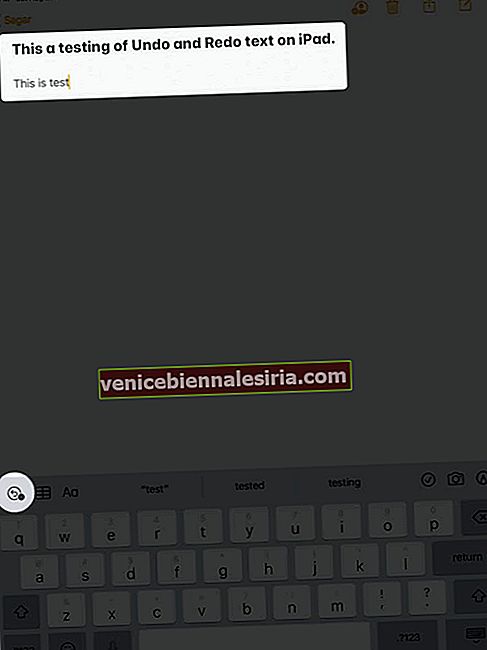
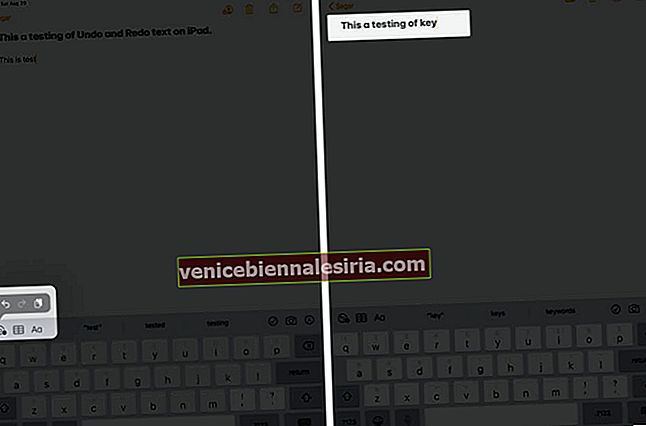


![Кращі кейси для iPad 2018 року [Видання 2021]](https://pic.venicebiennalesiria.com/wp-content/uploads/blog/1258/3KZA60KIXOpic.jpg)






